키보드를 iPad 또는 iPhone에 연결하려면:
-
iPad 또는 iPhone이 켜진 상태에서 설정 아이콘을 탭합니다.
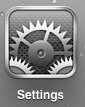
-
설정에서 일반을 탭한 다음 Bluetooth를 탭합니다.

-
Bluetooth 옆의 화면 스위치가 현재 켜기(ON)로 표시되어 있지 않으면 스위치를 한 번 탭하여 활성화합니다.

-
K810 키보드의 전원 스위치가 켜기(ON)로 설정되었는지 확인한 다음, 키보드 뒷면의 Bluetooth 연결 단추를 누릅니다.
참고: Bluetooth 로고가 표시된 둥근 단추입니다.

-
키보드 맨 위에 빠르게 깜박이는 세 개의 Bluetooth 키 중 하나를 선택하여 iPad 또는 iPhone에 지정합니다.

-
장치 목록에서 Logitech K810을 탭하여 페어링합니다.
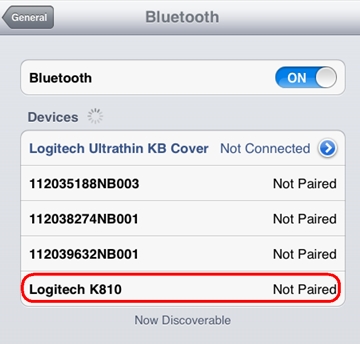
-
키보드가 자동으로 페어링될 수 있지만 연결을 완료하기 위해 PIN 코드를 요청할 수도 있습니다. 키보드에서 화면에 표시된 코드를 입력한 다음, Return 또는 Enter 키를 누릅니다.
참고: 각 연결 코드는 임의로 생성됩니다. iPad 또는 iPhone 화면에 표시된 코드를 입력해야 합니다.
(필요한 경우) Enter를 누르면 팝업이 사라지고 장치 목록에서 키보드 옆에 연결됨이 표시되어야 합니다.
이제 키보드가 iPad 또는 iPhone에 연결됩니다.
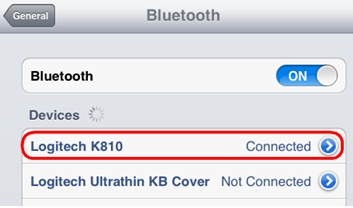
참고: K810이 이미 페어링되었으나 연결 문제가 있는 경우, 장치 목록에서 제거한 후 위의 지침을 따라 다시 연결할 수 있습니다.
추가 정보
장치를 키보드의 상단에 있는 세 개 Bluetooth 키 각각에 페어링할 수 있습니다. 다른 장치를 페어링하려면 답변 360023250014에서 장치 옆에 있는 링크를 따라 해당 장치를 나머지 Bluetooth 키 중 하나에 지정합니다.
중요 고지: Logitech은 펌웨어 업데이트 도구를 더 이상 지원하거나 유지보수하지 않습니다. 지원되는 Logitech 장치 에는 Logi Options+ 사용을 적극 권장합니다. 전환 과정에서 도움이 필요하시면 언제든지 도와드리겠습니다.
중요 고지: Logitech은 Logitech Preference Manager를 더 이상 지원하거나 유지보수하지 않습니다. 지원되는 Logitech 장치에는 Logi Options+ 사용을 적극 권장합니다. 전환 과정에서 도움이 필요하시면 언제든지 도와드리겠습니다.
중요 고지: Logitech은 Logitech Control Center를 더이상 지원하거나 유지보수하지 않습니다. 지원되는 Logitech 장치에는 Logi Options+ 사용을 적극 권장합니다. 전환 과정에서 도움이 필요하시면 언제든지 도와드리겠습니다.
중요 고지: Logitech은 Logitech Connection Utility를 더이상 지원하거나 유지보수하지 않습니다. 지원되는 Logitech 장치에는 Logi Options+ 사용을 적극 권장합니다. 전환 과정에서 도움이 필요하시면 언제든지 도와드리겠습니다.
중요 고지: Unifying 소프트웨어는 더 이상 Logitech에서 지원하거나 유지보수하지 않습니다. 지원되는 Logitech 장치에는 Logi Options+를 사용하는 것을 적극 권장합니다. 전환 과정에서 도움이 필요하시면 언제든지 도와드리겠습니다.
중요 고지: Logitech은 SetPoint 소프트웨어를 더 이상 지원하지 않습니다. 지원되는 Logitech 장치에는 Logi Options+ 사용을 적극 권장합니다. 전환 과정에서 도움이 필요하시면 언제든지 도와드리겠습니다.
FAQ(자주 묻는 질문)
이 섹션에 사용할 수있는 제품이 없습니다
